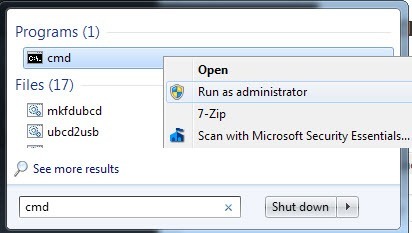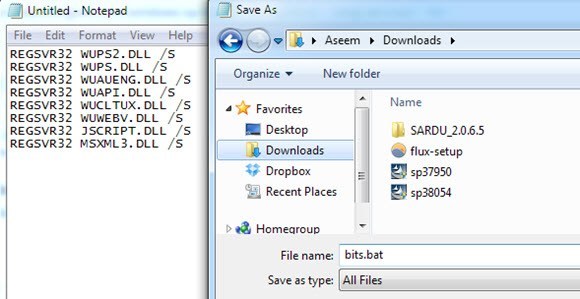Nel passato, ho scritto un articolo su Servizio BITS (servizio trasferimento intelligente in background) non avviato e su come risolvere il problema. Senza questo servizio in esecuzione in background, non è possibile scaricare alcun aggiornamento di Windows. Provoca anche tutti i tipi di altri problemi, ma il problema principale che riguarda la maggior parte delle persone è quando non possono scaricare gli aggiornamenti.
Per la maggior parte, il mio precedente articolo mi ha aiutato diverse volte a ultimi 5 anni. Solo fino a pochi giorni fa ho incontrato un problema con BITS in cui l'articolo non ha aiutato. In questo caso, uno dei miei computer ha avuto un virus cattivo e nel processo di pulizia, il servizio BITS è appena scomparso dall'elenco dei servizi. Qualsiasi comando che ho provato ad eseguire per riavviare il servizio o registrarlo nuovamente non funzionerebbe.
Alla fine ho scoperto che dovevo ricreare del tutto il servizio BITS! A quel punto, potrei registrarlo di nuovo con Windows e poi andare su Servizi e avviarlo da lì. In questo articolo, ti guiderò attraverso i passaggi per creare manualmente il servizio BITS e quindi registrarlo con Windows.
Creazione del servizio BITS
La prima cosa che puoi provare a fare è ricreare il servizio BITS. È possibile eseguire questa operazione aprendo un prompt dei comandi amministrativo e copiando e incollando il comando seguente:
sc create BITS type= share start= delayed-auto binPath= "C:\Windows\System32\svchost.exe -k netsvcs" tag= no DisplayName= "Background Intelligent Transfer Service"
È possibile aprire un prompt dei comandi amministrativo facendo clic su Start, digitando CMD e quindi fare clic con il pulsante destro del mouse sul prompt dei comandi e scegliere Esegui come amministratore.
Se, per qualche motivo, è possibile t ottenere il comando di cui sopra per funzionare correttamente, è anche possibile provare il comando di seguito, che è solo una versione abbreviata di esso. Se puoi, prova a copiare e incollare perché noterai che dopo il segno = in più posizioni, c'è uno spazio subito dopo. Non è un caso, hai bisogno di quello spazio altrimenti il comando non funzionerà.
sc create BITS binpath= "c:\windows\system32\svchost.exe -k netsvcs" start= delayed-auto
Una volta installato il servizio BITS, dobbiamo assicurarci che sia registrato correttamente. In caso contrario, puoi provare ad avviarlo dal pannello Servizi, ma probabilmente riceverai un errore del tipo:
"Windows could not start the BITS service on the local computer. Error2: The system cannot find the file specified"
Registra servizio BITS
a registrare il servizio BITS, è necessario creare un file batch e quindi eseguirlo. Sembra spaventoso e tecnico, ma è piuttosto facile. Innanzitutto, apri Blocco note e quindi incolla quanto segue in base al tuo sistema operativo.
Windows 2000, Windows XP, Windows Server 2003
REGSVR32 WUPS2.DLL / S
REGSVR32 WUPS.DLL / S
REGSVR32 WUAUENG.DLL / S
REGSVR32 WUAPI.DLL / S
REGSVR32 MUCLTUI.DLL / S
REGSVR32 WUCLTUI.DLL / S
REGSVR32 WUWEB.DLL / S
REGSVR32 MUWEB.DLL / S
REGSVR32 QMGR.DLL / S
REGSVR32 QMGRPRXY.DLL / S
Windows Vista, Windows 7, Windows Server 2008
REGSVR32 WUPS2.DLL / S
REGSVR32 WUPS.DLL / S
REGSVR32 WUAUENG.DLL / S
REGSVR32 WUAPI.DLL / S
REGSVR32 WUCLTUX.DLL / S
REGSVR32 WUWEBV.DLL / S
REGSVR32 JSCRIPT.DLL / S
REGSVR32 MSXML3.DLL / S
Se si verifica questo problema BITS in Windows 8 o Windows 10, ci sono molti altri comandi regsvr32 da eseguire. Dai un'occhiata a questo articolo di Microsoft e segui le istruzioni.
Nel blocco note, fai clic su File, quindi su Salva con nome. Assegna un nome al file bits.bat, quindi seleziona Tutti i filenella casella Salva come tipoe salvalo sul desktop.
Ora fai clic destro sul file BAT sul desktop e scegli Esegui come amministratore. A questo punto, dovresti andare avanti e riavviare il tuo computer e vedere se puoi fare ciò che stavi cercando di fare prima, ad esempio installare aggiornamenti, ecc.
Se BITS non viene ancora visualizzato nell'elenco di Servizi Windows o non è possibile avviare il servizio BITS, quindi è possibile provare e scaricare questo file di registro ed eseguirlo. Praticamente cerca di correggere tutte le voci di registro associate al servizio BITS. Se i comandi precedenti non hanno funzionato, puoi provare a eseguire questo file di registro e provare a eseguire nuovamente il comando. Tuttavia, è necessario innanzitutto riavviare il PC dopo aver eseguito il file di registro.
http://download.bleepingcomputer.com/win-services/7/BITS.reg
Si noti che questo è un file .REG, che aggiunge chiavi e valori al tuo registro. Durante il download potresti ricevere un messaggio dicendo che questo file potrebbe essere pericoloso, tuttavia non è così che non devi preoccuparti. Se si verifica un messaggio di errore quando si tenta di eseguire questo file REG, è anche possibile riavviare il PC in modalità provvisoria e quindi provare a eseguirlo. A volte un processo in esecuzione impedisce l'aggiunta di alcuni valori al registro.
Se i problemi con il servizio BITS continuano a non essere visualizzati correttamente, facci sapere cosa hai provato e quali sono i tuoi specifici la situazione è e cercheremo di aiutare. Buon divertimento!